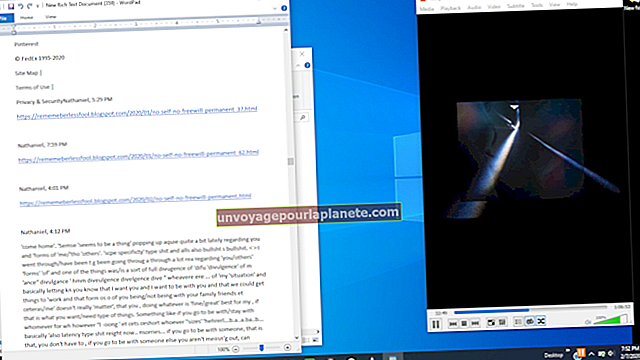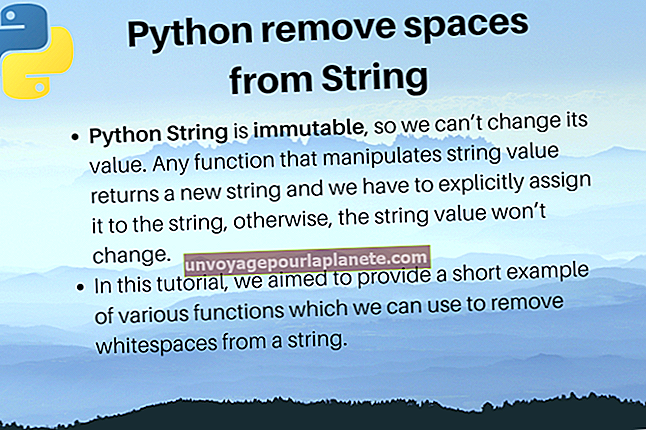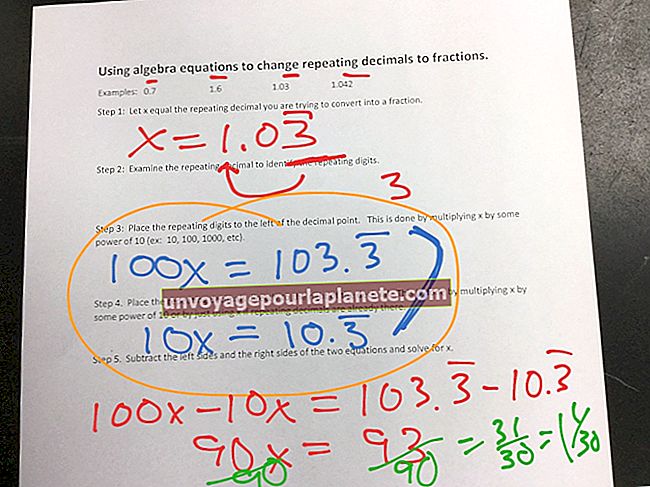如何在Microsoft Word中制作三页小册子
Microsoft Word是一个功能强大的文字处理程序,可帮助企业所有者创建各种类型的文档。您可以创建信件和时事通讯、插入照片和创建绘图。 Microsoft 有许多可用的模板,这使企业的生活变得更轻松。如果您要设置一些新的营销计划并想要创建一个三页的小册子(也称为三折小册子),则可以通过Windows 10操作系统使用Microsoft Word 2016进行操作。
在 Word 中使用模板
打开Microsoft Word。将打开一个弹出框,使您可以开始新项目、打开最近的项目或搜索模板。您想从模板中选择“新建”。在模板中,您将看到许多类型的业务模板,例如时间表,业务计划和菜单。选择小册子。通过在搜索框中键入“小册子”或“三折小册子”来加快搜索速度。具有不同主题或配色方案的模板选择可能不止一个。选择最适合您需求的主题,让编辑更轻松。打开文件以查看 MS Word 16 布局。
当模板打开时,您将看到各种带有示例文本和图像的框。这些文本框和图像都是可编辑的。如果您喜欢布局,字体和颜色,则只需单击文本框并突出显示文本以键入您自己的自定义内容即可。通过右键单击图片并在下拉菜单中选择更改图片来替换图像。按照提示找到您的公司图像,例如徽标和照片。选择该部分所需的那个。
如果图像插入的尺寸大于原始模板,请通过单击图像角落处的尺寸来调整其尺寸,并在拉动图像的同时按住它以按比例调整尺寸。对所有内容部分和图像重复。用所需的名称保存文件。
从头开始用Word制作的小册子
创建没有模板的三折小册子可能需要更多的工作,但是确实可以使您完全自定义它。有了最终版本后,您可以将其用作未来版本和更新小册子的模板。
打开Word并启动一个新的空白文档。这默认为标准字母。在添加任何内容之前,请对文档进行格式化。在顶部菜单栏中选择页面布局。选择自定义边距,将出现布局选项。选择横向布局。将所有边距从1更改为.1。这样可以在您需要的整个纸张上进行打印。选择确定,然后移到同一“页面布局”菜单选项下的“列”选项卡。对于三折小册子,您需要三列,这意味着您将添加两个分栏符。您的小册子已经格式化,您可以开始填写内容。
您可以直接在其中键入文本,也可以通过插入选项卡插入文本框。如果您在没有文本框的情况下输入到任何列的末尾,则文本将转到下一列。文本框有助于整齐地对齐所有内容。根据您想象的设计,根据需要使用插入文本框和插入图像。您可以使用“编辑”选项卡删除或移动这些框。尝试使用字体类型,大小和艺术字选项,以查看向小册子添加动态功能的各种方法。关闭前保存文件。